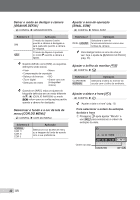Olympus 550WP STYLUS-550WP Manual de Instruções (Portugu& - Page 37
Retirar O Cabo Usb]
 |
UPC - 050332168688
View all Olympus 550WP manuals
Add to My Manuals
Save this manual to your list of manuals |
Page 37 highlights
10 Use ab para selecionar [IMPRIMIR] e pressione o botão o. ● A impressão é iniciada. ● Quando a opção [DEFINIR OPÇÕES] é selecionada no modo [IMPR.TUDO], a tela [INF.IMPR.] é mostrada. ● Quando a impressão é concluída, a tela [SEL.MD.IMP.] é mostrada. SEL.MD.IMP. IMPRIMIR IMPR.TUDO MULTI-IMPR. ÍNDICE ORDEM DE IMPRESSÃO SAIR MENU DEF OK Para cancelar a impressão 1 Pressione o botão o quando for mostrado [A TRANSFERIR]. 2 Use ab para selecionar [CANCELAR] e depois pressione o botão o. Reservas de impressão (DPOF*1) Em reservas de impressão, o número de impressões e as informações de data são salvos na imagem no cartão. Isso facilita a impressão em uma impressora ou loja de impressão que ofereça suporte a DPOF usando apenas as reservas de impressão do cartão sem precisar do computador ou da câmera. *1 DPOF é um padrão para armazenar informações de impressão automática de câmeras digitais. As reservas de impressão somente podem ser definidas nas imagens armazenadas no cartão. Insira um cartão com imagens gravadas antes de fazer as reservas de impressão. Reservas DPOF definidas por outro dispositivo DPOF não podem ser alteradas através desta câmera. Ajuste as alterações usando o dispositivo original. Fazer novas reservas DPOF com esta câmera apagará as reservas feitas pelo outro dispositivo. A reserva de impressão DPOF pode ser feita em até 999 imagens por cartão. A TRANSFERIR IMPRIMIR CANCEL OK CONTINUAR CANCELAR DEF OK 11 Pressione o botão m. 12 Quando a mensagem [RETIRAR O CABO USB] for mostrada, desconecte o cabo USB da câmera e da impressora. Reservas de impressão de uma única imagem [